Zadowolony
Przejdź do i odinstaluj wtyczkę aby uzyskać zdalny dostęp do komputera TeamViewer to typ oprogramowania, które jest łatwe w instalacji i konfiguracji, ale wielu użytkowników ma często problemy z jego odinstalowaniem. Wynika to jedynie z faktu, że podczas instalacji program nie tworzy w tym samym menu Start linku do własnego deinstalatora, jak to ma miejsce w przypadku większości aplikacji komputerowych. Na dodatek plik uruchamiający proces odinstalowania może być trudny do znalezienia, ponieważ nie znajduje się w głównym katalogu, w którym zainstalowany jest klient. Niemniej jednak, gdy już dowiemy się, jak całkowicie odinstalować TeamViewer z komputera, zwykły użytkownik będzie miał do dyspozycji dwa Jak odinstalować program TeamViewer: podstawowe metody (co najmniej). Poniżej opisujemy każdą z metod bardziej szczegółowo.
Jak odinstalować TeamViewer z komputera: kroki wstępne
W najprostszym przypadku zalecalibyśmy użycie standardowego narzędzia każdego systemu Windows, używając sekcji programów i komponentów ze zwykłego "Panelu sterowania".

Na liście zainstalowanych apletów wystarczy znaleźć aplikację i kliknąć przycisk odinstaluj/zmień. Następnie uruchamiany jest bardzo własny deinstalator, który jest osadzony w powłoce programu. Ale jest pewien ważny niuans.

Jeśli mówimy o tym, jak całkowicie odinstalować TeamViewer z komputera, powinieneś uwaga konieczne jest zaznaczenie opcji usuwania ustawień aplikacji na jednym z etapów, aby zapobiec zapychaniu dysku twardego przez niepotrzebne resztki plików konfiguracyjnych. Wystarczy postępować zgodnie z monitami, potwierdzić usunięcie i poczekać na jego zakończenie proces główny.
Usuwanie pozostałości
Ale to nie wszystko. W tym przypadku tylko główne składniki. Teraz, rozważając podstawowe kwestie związane z tym, jak usunąć komputer całkowicie usunąć TeamViewer, zdecydowanie zaleca się sprawdzenie folderu roboczego usuniętego programu, który zazwyczaj znajduje się w folderze Program Files (x86), i albo pozbycie się go, albo, alternatywnie, całej jego zawartości, jeśli niektóre składniki nie zostały usunięte ręcznie.

Następnym krokiem jest wywołanie edytora rejestru (regedit), gdzie szukamy klawiszy i sekcji używając nazwy głównego apletu (Ctrl + F), a następnie pozbywamy się. Możesz przejść od jednego wyniku wyszukiwania do następnego, wywołując go wielokrotnie przyciskiem "Znajdź następny..." lub naciskając F3. Działania są wykonywane do momentu zgłoszenia zakończenia wyszukiwania. Po zakończeniu należy ponownie uruchomić komputer. Jest to warunek konieczny!
Korzystanie z narzędzi dezinstalacyjnych
TeamViewer można również usunąć z komputera w znacznie prostszy sposób, używając specjalnych programów dezinstalacyjnych. Wśród tych wszystkich oprogramowanie Możesz zaznaczyć iObit i Revo uninstallers.

W dowolnej aplikacji znajdź na liście aplet do odinstalowania, naciśnij przycisk odinstalowania i nie zapomnij zaznaczyć opcji automatycznego wyszukiwania i usuwania pozostałości. Jeśli tego nie zrobisz, deinstalator nadal będzie znajdował pliki i klucze, które zostaną poproszone o usunięcie (wszystkie pozostałe komponenty zostaną zaznaczone automatycznie i będziesz musiał tylko potwierdzić deinstalację).
Programy dezinstalacyjne
Wreszcie, mówiąc o tym, jak całkowicie usunąć TeamViewer z komputera, można zasugerować inną alternatywę, która nieco przypomina metodologię z użyciem deinstalatorów. Aby usunąć Można skorzystać ze znanego optymalizatora CCleaner, który posiada również własne narzędzie do usuwania programów wszelkiego rodzaju.

Podobnie jak we wszystkich poprzednich przypadkach, znajdź aplikację na liście, kliknij przycisk "Odinstaluj" (zamiast "Usuń", ponieważ w tym przypadku program zostanie po prostu ukryty na liście), wykonaj operację usunięcia na uruchomionym narzędziu do usuwania TeamViewer, a następnie w samej aplikacji CCleaner przejdź do sekcji rejestru, wykonaj analizę i usuń pozostałości.
Uwaga: Dezinstalatory usuwają tylko wpisy w rejestrze odpowiadające odinstalowanej aplikacji. CCleaner optymalizuje cały rejestr bez ingerencji użytkownika, dzięki czemu możliwe jest przyspieszenie całego systemu. Natomiast jeśli chodzi wyłącznie o odinstalowanie powyższego programu, to nie ma znaczącej różnicy pomiędzy używaniem deinstalatorów i optymalizatorów wyposażonych w funkcję usuwania zbędnych aplikacji.
 Problem z resetowaniem komputera: podstawowe metody naprawiania błędów i awarii
Problem z resetowaniem komputera: podstawowe metody naprawiania błędów i awarii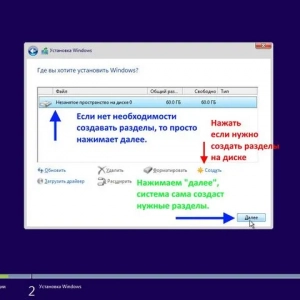 Jak odinstalować system operacyjny z komputera: instrukcje krok po kroku
Jak odinstalować system operacyjny z komputera: instrukcje krok po kroku Jak odinstalować kaspersky internet security: najprostsze metody dla pierwszych użytkowników
Jak odinstalować kaspersky internet security: najprostsze metody dla pierwszych użytkowników Jak całkowicie odinstalować google z telefonu: samouczek
Jak całkowicie odinstalować google z telefonu: samouczek Kategoryzacja to... Podstawowe definicje, typy, metody
Kategoryzacja to... Podstawowe definicje, typy, metody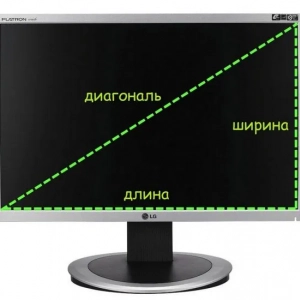 Jak zmierzyć przekątną telewizora: podstawowe metody
Jak zmierzyć przekątną telewizora: podstawowe metody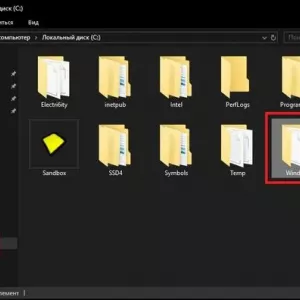 Co to jest folder główny: definicja i metody szybkiego wyszukiwania
Co to jest folder główny: definicja i metody szybkiego wyszukiwania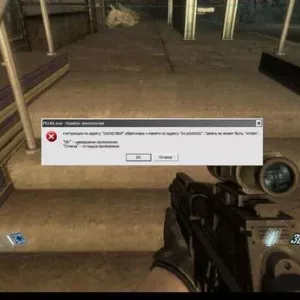 Jak wyłączyć dep w windows 10 i niżej: podstawowe metody
Jak wyłączyć dep w windows 10 i niżej: podstawowe metody Obniżanie cholesterolu bez statyn: podstawowe metody i narzędzia
Obniżanie cholesterolu bez statyn: podstawowe metody i narzędzia